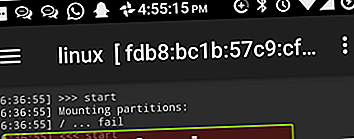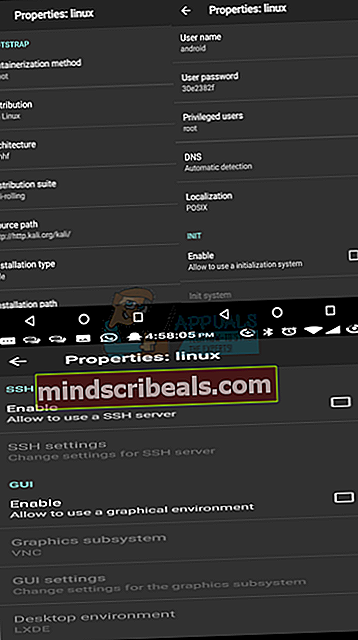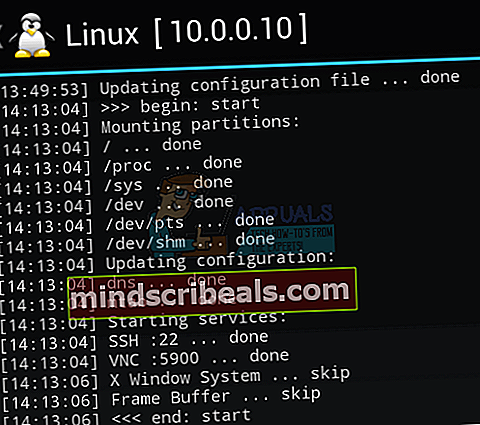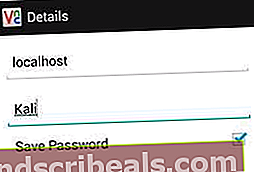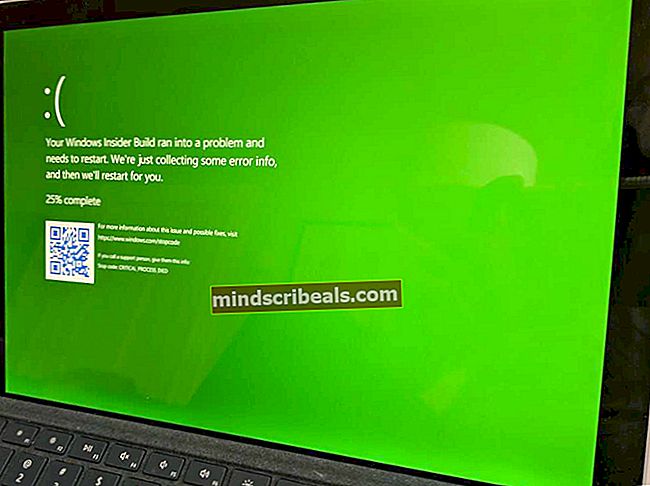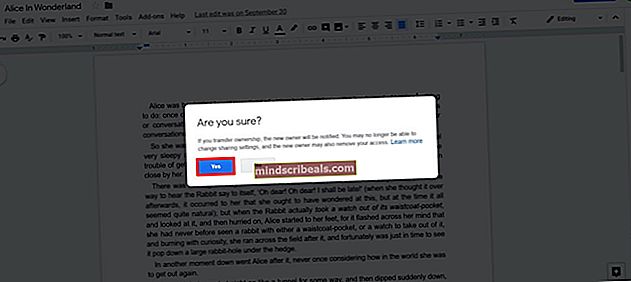Sådan installeres Kali Linux på Android
Kali Linux er et af de bedste operativsystemer, hackere, sikkerhedsforskere og pentestere bruger. Det giver hundredvis af penteste værktøjer, og det er let at bruge antyder, hvorfor det er en del af enhver sikkerhedsprofessionals værktøjskasse.
Heldigvis er Android baseret på Linux, hvilket gør det meget muligt for Kali at blive installeret på næsten enhver ARM-baseret Android-enhed. Kali på Android-telefoner og faner kan give brugerne mulighed for at udføre deres aktiviteter på farten.
Følgende metoder viser, hvordan du installerer Kali Linux på din Android-telefon. De grundlæggende krav inkluderer en fuldt opladet Android-enhed, mindst 4 GB ledig plads og internetforbindelse.
Brug af Linux Deploy
Inden du fortsætter med denne metode, skal du have følgende:
- En rodfæstet Android-enhed
- Busybox
- Linux-implementering
- Android VNC Viewer
- Start Linux Deploy-appen fra din enhed, og tryk på Hent knappen nederst. Du føres til ejendomssiden.
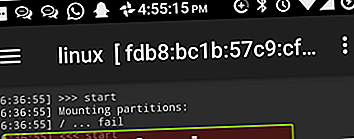
- Tryk på i Egenskaber Fordeling og vælg Kali Linux. Rul ned og skift dit brugernavn og din adgangskode under Brugernavn og Brugeradgangskode Du kan lade det være som det er, hvis du ikke har noget imod det. Også, hvis du foretrækker at bruge SSH og GUI, kan du aktivere dem på den samme liste over muligheder.
- Gå tilbage til hovedsiden, tryk på indstillinger (menu med 3 prikker), og tryk derefter på Installere. Tryk på Okay når bekræftelsesskærmen vises.
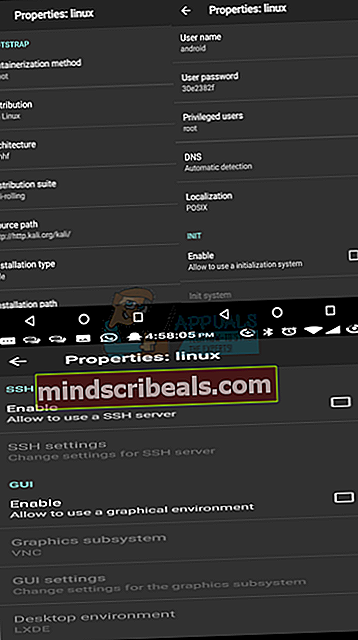
- Det tager et stykke tid at downloade baseret på din internethastighed. Kali Linux-billedet skal være et sted omkring 4 GB eller mindre. Når installationen er færdig, kan du få Linux Deploy til at montere dit Kali Linux-billede.
- Når downloadingen er afsluttet, skal du trykke på Start. På dette tidspunkt vil Linux implementere VNC og SSH-server inde i dit rodede Kali-billede.
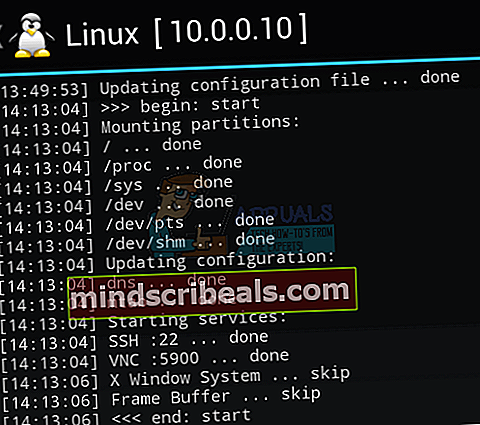
Hvis du har aktiveret GUI, skal du have en grafisk grænseflade i stedet for en tekstbaseret grænseflade, som du kan betjene fra.
- Eventuelt skal du starte VNC Viewer-appen på din Android. IP-adressen til din Kali-forekomst vises øverst på skærmen, som du bruger til at oprette forbindelsen med.
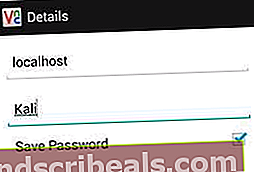
- Log ind med brugernavnet og adgangskoden defineret i egenskaberne. Hvis det ikke virker, kan du prøve legitimationsoplysningerne som følger: Brugernavn: lokal vært
Adgangskode: ændre mig
Du kan også bruge ssh til at få adgang til din Kali Linux-installation.